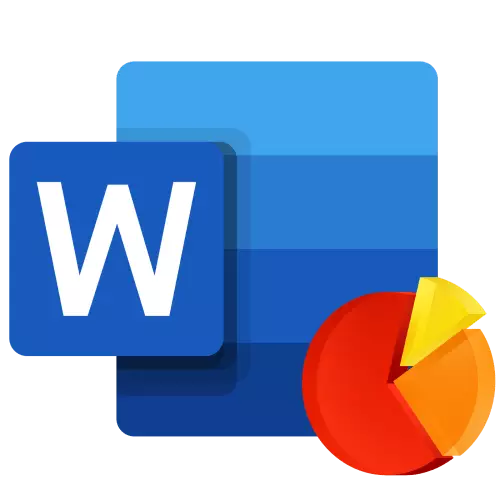
గ్రాఫికల్ ఫార్మాట్లో సంఖ్యా డేటాకు ప్రాతినిధ్యం వహిస్తుంది, పెద్ద మొత్తంలో సమాచారం యొక్క ఒక ముఖ్యమైన సరళమైన అవగాహన. వారి సహాయంతో, మీరు డేటా యొక్క వివిధ వరుసల మధ్య సంబంధాలను కూడా చూపవచ్చు. Microsoft నుండి ఆఫీస్ ప్యాకేజీ భాగం - టెక్స్ట్ ఎడిటర్ - కూడా మీరు పటాలు సృష్టించడానికి అనుమతిస్తుంది, మరియు అప్పుడు మేము అది ఎలా చేయాలో గురించి తెలియజేస్తుంది.
ముఖ్యమైనది: కంప్యూటర్లో Microsoft Excel ఇన్స్టాల్ సాఫ్ట్వేర్ యొక్క ఉనికిని వర్డ్ 2003, 2007, 2010 - 2016 మరియు ఇటీవలి సంస్కరణలు లో రేఖాచిత్రాలు బిల్డింగ్ కోసం అధునాతన లక్షణాలను అందిస్తుంది. పట్టిక ప్రాసెసర్ ఇన్స్టాల్ చేయకపోతే, మైక్రోసాఫ్ట్ గ్రాఫ్ రేఖాచిత్రాలను సృష్టించడానికి ఉపయోగిస్తారు. ఈ సందర్భంలో రేఖాచిత్రం సంబంధిత డేటాతో సమర్పించబడుతుంది - మీరు మీ డేటాను నమోదు చేయలేరని పట్టికగా, కానీ ఒక టెక్స్ట్ పత్రం నుండి వాటిని దిగుమతి చేసుకోండి మరియు ఇతర కార్యక్రమాల నుండి కూడా ఇన్సర్ట్ చేయండి.
పదం లో ఒక ప్రాథమిక చార్ట్ సృష్టించడం
Microsoft నుండి ఒక టెక్స్ట్ ఎడిటర్ ఒక చార్ట్ జోడించండి రెండు మార్గాల్లో ఉంటుంది - ఒక పత్రంలో పరిచయం లేదా Excel నుండి తగిన వస్తువు ఇన్సర్ట్ (ఈ సందర్భంలో అది పట్టిక ప్రాసెసర్ యొక్క మూలం షీట్లో డేటా సంబంధించినది). ఈ రేఖాచిత్రాల మధ్య ప్రధాన వ్యత్యాసం ఉంటుంది వాటిలో ఉన్న డేటా నిల్వ చేయబడుతుంది మరియు వారు వెంటనే చొప్పించే తర్వాత నవీకరించబడతారు. మరిన్ని అన్ని స్వల్పాలు క్రింద చర్చించబడతాయి.గమనిక: కొన్ని పటాలు Microsoft Excel షీట్లో నిర్దిష్ట డేటా స్థానాన్ని కలిగి ఉండాలి.
ఎంపిక 1: ఒక పత్రంలో ఒక రేఖాచిత్రం అమలు
ఈ పదం లో పొందుపర్చిన ఎక్సెల్ రేఖాచిత్రం మూలం ఫైల్ను సవరించడం కూడా మారదు. ఈ విధంగా ఉన్న వస్తువులు ఒక టెక్స్ట్ ఫైల్ యొక్క భాగంగా మరియు పట్టికతో టచ్ను కోల్పోతాయి.
గమనిక: రేఖాచిత్రంలో ఉన్న డేటా వర్డ్ డాక్యుమెంట్లో నిల్వ చేయబడుతుంది కాబట్టి, అమలు యొక్క ఉపయోగం మీరు మూలం ఫైల్తో ఈ డేటాను మార్చవలసిన అవసరం లేదు. ఈ పద్ధతి సంబంధిత మరియు అప్పుడు వినియోగదారులు భవిష్యత్తులో పత్రం పని చేయకూడదనుకుంటే, దానితో సంబంధం ఉన్న అన్ని సమాచారాన్ని అప్డేట్ చేయాలి.
- ప్రారంభించడానికి, మీరు ఒక చార్ట్ను జోడించదలచిన డాక్యుమెంట్ స్థానంలో ఎడమ మౌస్ బటన్ను క్లిక్ చేయండి.
- తరువాత, "ఇన్సర్ట్" ట్యాబ్కు వెళ్లండి, "ఇలస్ట్రేషన్" "రేఖాచిత్రం" అంశంపై "ఇలస్ట్రేషన్" బృందంలో ఉంటుంది.
- కనిపించే డైలాగ్ బాక్స్లో, కావలసిన రకం మరియు వీక్షణ యొక్క రేఖాచిత్రం ఎంచుకోండి, సైడ్బార్లో విభజనలపై దృష్టి పెడుతుంది మరియు వాటిలో ప్రతి ఒక్కటి సమర్పించబడిన లేఅవుట్లు. ఎంపికతో నిర్ణయించడం, "సరే" క్లిక్ చేయండి.
- ఒక రేఖాచిత్రం షీట్లో కనిపిస్తుంది, మరియు కొద్దిగా తక్కువ - వేరు చేయబడిన విండోలో ఉంటుంది, ఇది ఎక్సెల్ లీఫ్ యొక్క సూక్ష్మ. మీరు ఎంచుకున్న మూలకాన్ని వర్తించే విలువలను కూడా ఇది సూచిస్తుంది.
- మీరు అవసరం విలువలు ఈ Excel విండోలో సమర్పించబడిన డిఫాల్ట్ డేటాను భర్తీ చేయండి. ఈ సమాచారంతో పాటు, మీరు గొడ్డలి యొక్క నమూనా సంతకాలను భర్తీ చేయవచ్చు ( కాలమ్ 1. ) మరియు పురాణం పేరు ( వరుస 1.).
- మీరు Excel విండోలో అవసరమైన డేటాను నమోదు చేసిన తర్వాత, "మైక్రోసాఫ్ట్ ఎక్సెల్" చిహ్నానికి "మారుతున్న డేటాకు" ఫైల్ "మెను ఐటెమ్లను ఉపయోగించి పత్రాన్ని సేవ్ చేయండి.
- పత్రాన్ని సేవ్ చేయడానికి మరియు కావలసిన పేరును నమోదు చేయడానికి ఒక స్థలాన్ని ఎంచుకోండి. సేవ్ బటన్పై క్లిక్ చేయండి, తర్వాత పత్రం మూసివేయబడుతుంది.
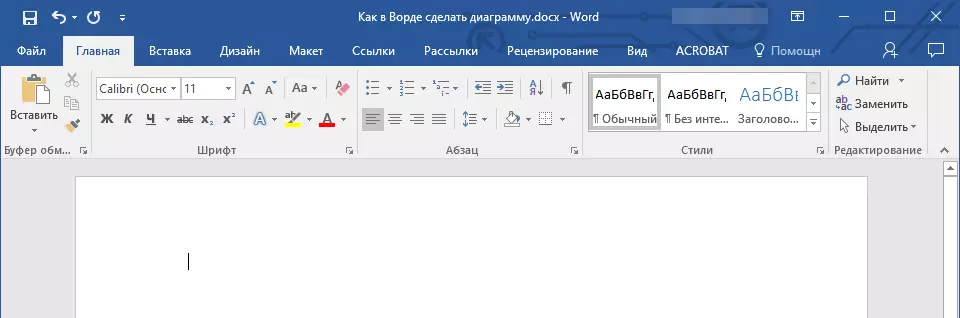

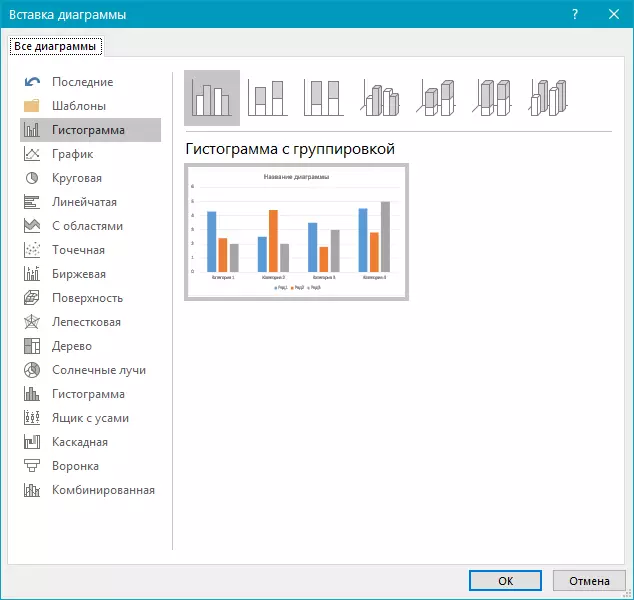
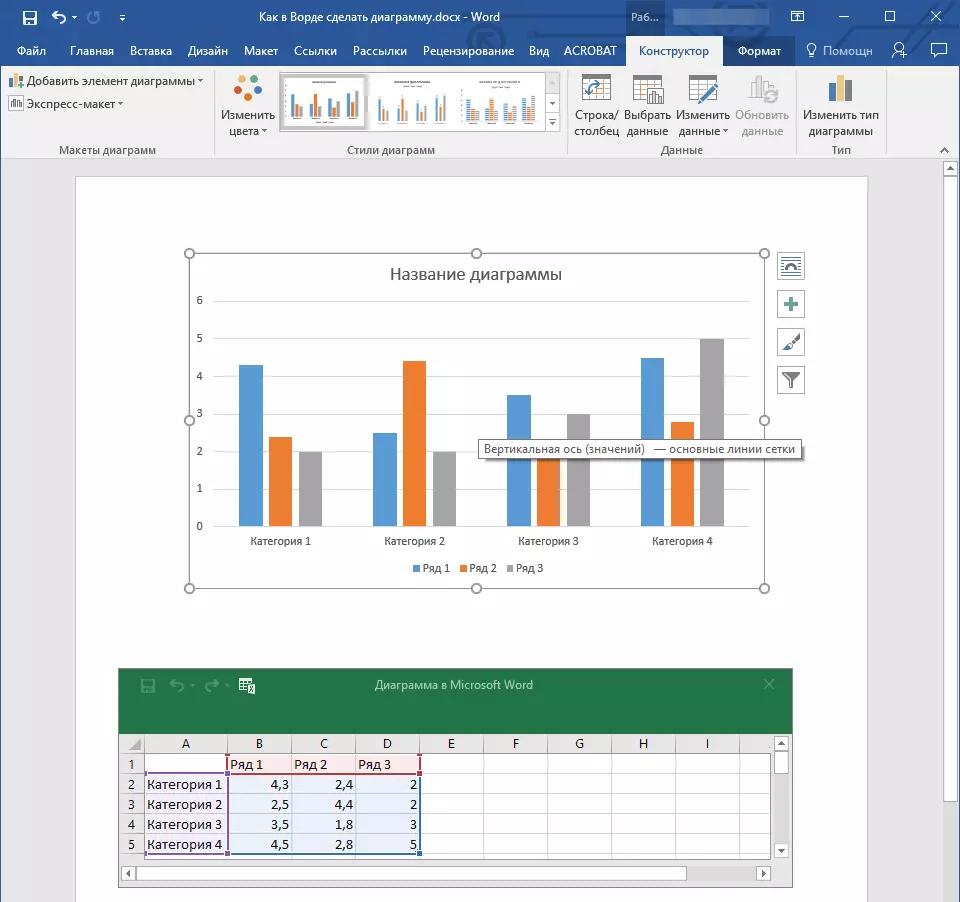
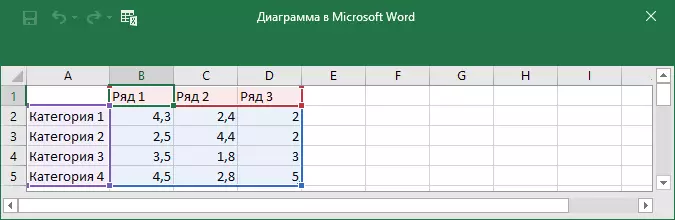
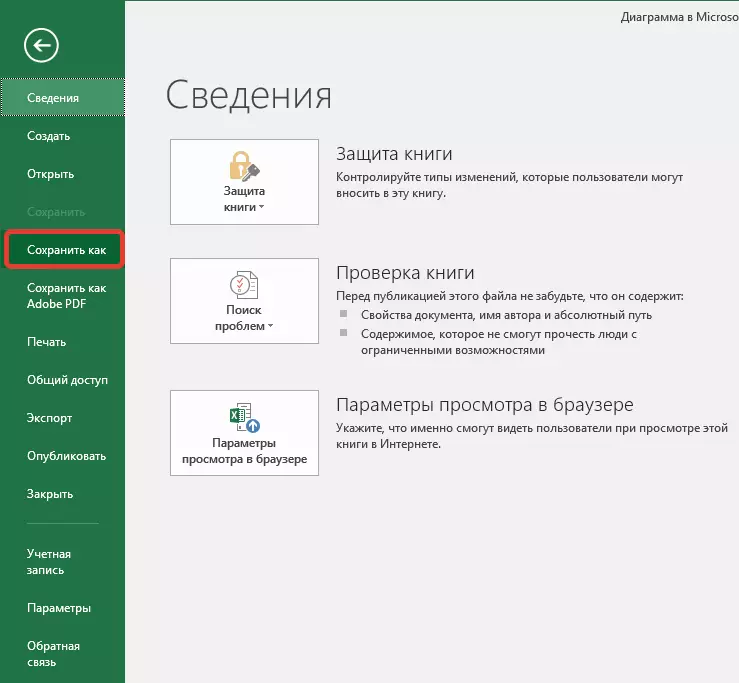
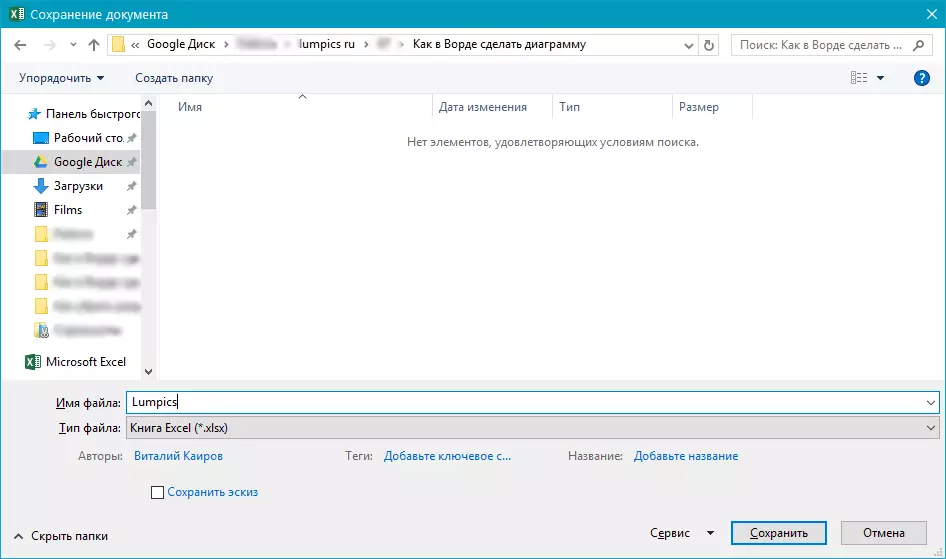
ఈ పదం లో పట్టిక ఒక చార్ట్ చేయవచ్చు ఇది సాధ్యమైన పద్ధతులు ఒకటి.
ఎంపిక 2: Excel నుండి సంబంధిత చార్ట్
ఈ పద్ధతి మీరు Excel లో నేరుగా ఒక రేఖాచిత్రం సృష్టించడానికి అనుమతిస్తుంది, కార్యక్రమం యొక్క బాహ్య కార్యక్రమంలో, ఆపై దానిని దాని సంబంధిత సంస్కరణను వర్డ్లో చేర్చండి. వారు నిల్వ చేయబడిన బాహ్య షీట్కు మార్పులు / చేర్పులు చేస్తున్నప్పుడు ఈ రకమైన వస్తువులో ఉన్న డేటా నవీకరించబడుతుంది. అదే టెక్స్ట్ ఎడిటర్ మూలం ఫైల్ యొక్క స్థానాన్ని మాత్రమే నిల్వ చేస్తుంది, దానిలో చూపించిన సంబంధిత డేటాను ప్రదర్శిస్తుంది.
మీరు బాధ్యత లేని సమాచారం చేర్చడానికి అవసరమైనప్పుడు రేఖాచిత్రాలను సృష్టించడం ఈ విధానం ఉపయోగకరంగా ఉంటుంది. ఉదాహరణకు, ఇది మరొక యూజర్ ద్వారా సేకరించిన డేటా, మరియు అవసరమైన వాటిని మార్చవచ్చు, నవీకరణ మరియు / లేదా అనుబంధం చేయవచ్చు.
- క్రింద కింది బోధన ప్రయోజనాన్ని తీసుకొని, Excel కు చార్ట్ను సృష్టించండి మరియు అవసరమైన సమాచారాన్ని తయారు చేయండి.
మరింత చదవండి: Excel లో ఒక రేఖాచిత్రం చేయడానికి ఎలా
- ఫలితంగా వస్తువును హైలైట్ చేయండి మరియు కట్ చేయండి. మీరు "Ctrl + X" కీలను నొక్కడం ద్వారా లేదా టూల్బార్పై మౌస్ మరియు మెనుని ఉపయోగించడం ద్వారా దీన్ని చేయవచ్చు: ఒక రేఖాచిత్రాన్ని ఎంచుకోండి మరియు "కట్" (మార్పిడి బఫర్, టాబ్ "హోమ్" క్లిక్ చేయండి).
- వర్డ్ యొక్క పత్రంలో, మీరు మునుపటి దశలో చెక్కబడిన ఒక వస్తువును జోడించాలనుకుంటున్న ప్రదేశంపై క్లిక్ చేయండి.
- "Ctrl + V" కీలను ఉపయోగించి రేఖాచిత్రాన్ని చొప్పించండి లేదా కంట్రోల్ పానెల్ ("అతికించు" బటన్ క్లిప్బోర్డ్ ఎంపిక బ్లాక్లో సరైన ఆదేశాన్ని ఎంచుకోండి).
- దానిని చేర్చిన రేఖాచిత్రంతో కలిసి పత్రాన్ని సేవ్ చేయండి.
గమనిక: Excel సోర్స్ డాక్యుమెంట్ లోకి మీరు చేసిన మార్పులు వెంటనే మీరు ఒక చార్ట్ చొప్పించిన పదం పత్రంలో ప్రదర్శించబడుతుంది. మీరు మూసివేసిన తర్వాత ఫైల్ను తిరిగి తెరిచినప్పుడు డేటాను నవీకరించడానికి, మీరు డేటా నవీకరణను నిర్ధారించాలి (బటన్ "అవును").
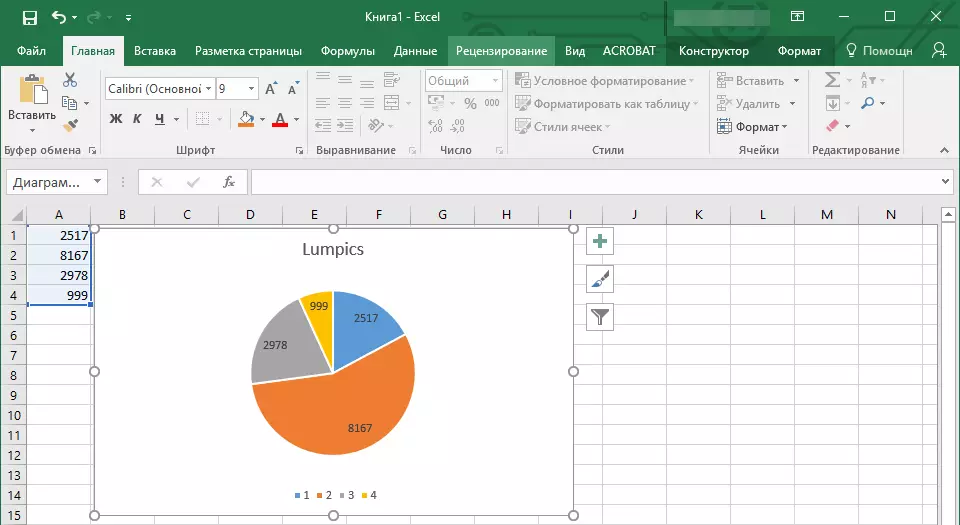
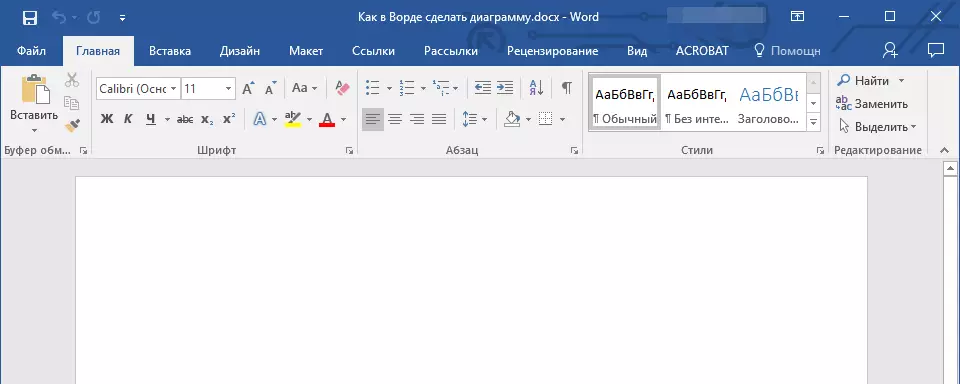
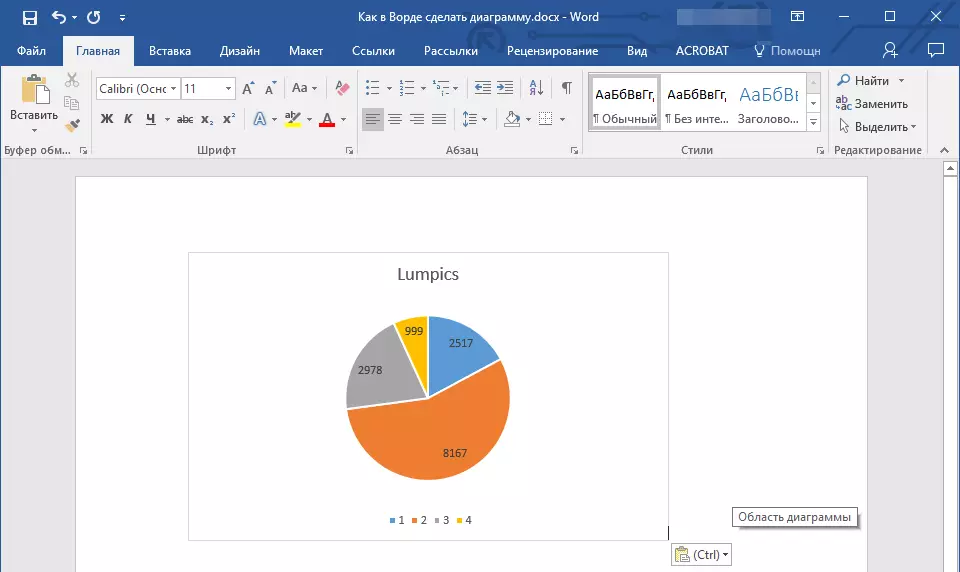
ఒక కాంక్రీటు ఉదాహరణలో, మేము పదం లో ఒక వృత్తాకార రేఖాచిత్రం భావిస్తారు, కానీ ఈ విధంగా మీరు మునుపటి ఉదాహరణలో, ఒక హిస్టోగ్రాం, బబుల్, మొదలైనవి వంటి, నిలువు తో ఒక గ్రాఫ్ లేదో, ఏ ఇతర సృష్టించవచ్చు.
లేఅవుట్ మరియు శైలి రేఖాచిత్రం మార్చడం
వర్డ్ లో సృష్టించిన రేఖాచిత్రం ఎల్లప్పుడూ సవరించవచ్చు మరియు సప్లిమెంట్ అవుతుంది. ఇది మానవీయంగా కొత్త అంశాలను జోడించడానికి అవసరం లేదు, వాటిని మార్చడానికి, ఫార్మాట్ - మైక్రోసాఫ్ట్ నుండి ఒక టెక్స్ట్ ఎడిటర్ యొక్క ఆర్సెనల్ చాలా కలిగి, ఒక రెడీమేడ్ శైలి లేదా లేఅవుట్, దరఖాస్తు అవకాశం ఉంది. ఇటువంటి ఒక అంశం ఎల్లప్పుడూ మానవీయంగా మార్చవచ్చు మరియు అవసరమైన లేదా కావలసిన అవసరాలకు అనుగుణంగా కాన్ఫిగర్ చేయబడుతుంది, ఇది రేఖాచిత్ర ప్రతి వ్యక్తి భాగంతో అదే విధంగా పని చేయడం సాధ్యమే.ఒక రెడీమేడ్ లేఅవుట్ యొక్క అప్లికేషన్
- మీరు మార్చదలచిన రేఖాచిత్రాన్ని క్లిక్ చేయండి మరియు "డిజైనర్" ట్యాబ్కు వెళ్లండి, ప్రధాన టాబ్లో "పటాలు పని".
- మీరు ఉపయోగించాలనుకుంటున్న లేఅవుట్ను ఎంచుకోండి (సమూహం "చార్ట్ స్టైల్స్"), తర్వాత ఇది విజయవంతంగా మార్చబడుతుంది.
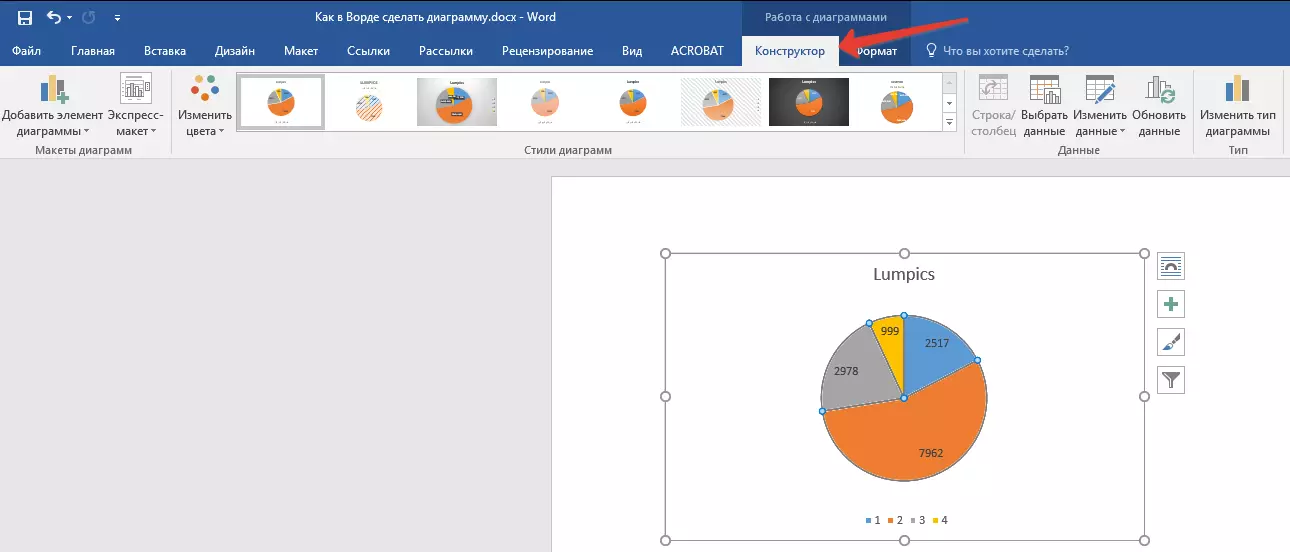

గమనిక: అందుబాటులో ఉన్న అన్ని శైలులను చూడడానికి, లేఔట్లతో బ్లాక్ యొక్క దిగువ కుడి మూలలో ఉన్న బటన్పై క్లిక్ చేయండి - ఇది త్రిభుజం గురిపెట్టి ఉన్న ఒక లక్షణం యొక్క ఒక రూపం.
పూర్తి శైలి యొక్క అప్లికేషన్
- మీరు పూర్తి శైలిని దరఖాస్తు మరియు "డిజైనర్" ట్యాబ్కు వెళ్లాలని కోరుకుంటున్న రేఖాచిత్రం క్లిక్ చేయండి.
- "చార్ట్ స్టైల్స్" సమూహంలో, మీరు మీ రేఖాచిత్రం కోసం ఉపయోగించాలనుకుంటున్నదాన్ని ఎంచుకోండి
- మార్పులు వెంటనే మీరు సృష్టించిన వస్తువును ప్రభావితం చేస్తాయి.
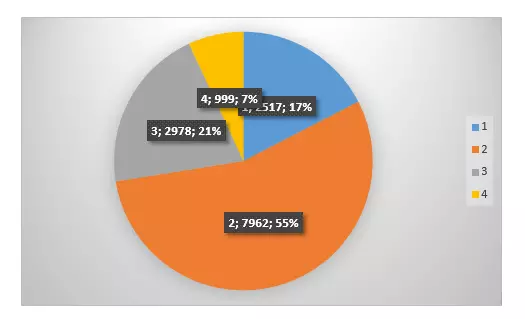
పైన ఉన్న సిఫార్సులను ఉపయోగించి, మీరు మీ రేఖాచిత్రాలను అక్షరాలా "ప్రయాణంలో" మార్చవచ్చు, ప్రస్తుతానికి అవసరమైనదానిపై ఆధారపడి సరైన లేఅవుట్ మరియు శైలిని ఎంచుకోవడం. ఈ విధంగా, మీరు పని చేయడానికి పలు వేర్వేరు టెంప్లేట్లను సృష్టించవచ్చు, ఆపై కొత్త వాటిని సృష్టించడానికి బదులుగా వాటిని మార్చవచ్చు (మేము క్రింద వివరించే ఒక టెంప్లేట్గా పటాలు ఎలా సేవ్ చేయాలో). ఒక సాధారణ ఉదాహరణ: మీరు నిలువు లేదా వృత్తాకార చార్ట్ తో చార్ట్ కలిగి - ఒక సరిఅయిన లేఅవుట్ ఎంచుకోవడం, మీరు క్రింద చిత్రంలో చూపిన శాతాలు ఒక చార్ట్ చేయవచ్చు.
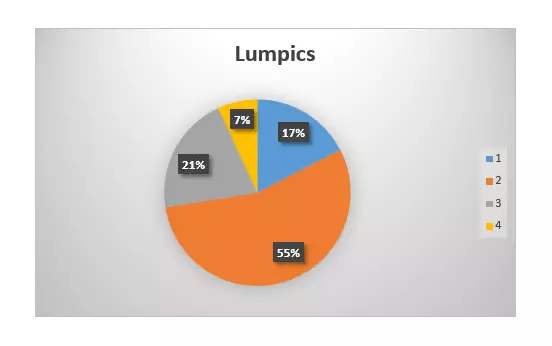
లేఅవుట్ యొక్క మాన్యువల్ మార్పు
- చార్ట్ లేదా ప్రత్యేక అంశంపై క్లిక్ చేయండి, దీని లేఅవుట్ మీరు మార్చాలనుకుంటున్నారు. ఇది భిన్నంగా చేయబడుతుంది:
- చార్ట్లో "చార్ట్స్ తో పని" సాధనాన్ని సక్రియం చేయడానికి చార్ట్లో ఎక్కడైనా క్లిక్ చేయండి.
- "ఫార్మాట్" టాబ్లో, "ప్రస్తుత ఫ్రాగ్మెంట్" సమూహం, "చార్ట్ మూలకాలు" అంశం పక్కన ఉన్న బాణంపై క్లిక్ చేయండి, తర్వాత మీరు కోరుకున్న అంశాన్ని ఎంచుకోవచ్చు.
- "డిజైనర్" ట్యాబ్లో "రేఖాచిత్ర లేఅవుట్" సమూహంలో, మొదటి అంశంపై క్లిక్ చేయండి - "చార్ట్ అంశం జోడించు".
- ముగుస్తున్న మెనులో, మీరు జోడించడానికి లేదా మార్చాలనుకుంటున్నదాన్ని ఎంచుకోండి.


గమనిక: మీరు ఎంపిక మరియు / లేదా సవరించబడిన లేఅవుట్ యొక్క పారామితులు అంకితం మూలకం (వస్తువు యొక్క భాగం) మాత్రమే వర్తించబడతాయి. మీరు మొత్తం చార్ట్ను కేటాయించినట్లయితే, ఉదాహరణకు, పారామితి "డేటా ట్యాగ్లు" అన్ని కంటెంట్కు వర్తించబడుతుంది. డేటా పాయింట్ కేటాయించబడితే, మార్పులు ప్రత్యేకంగా వర్తించబడతాయి.
ఎలిమెంట్స్ ఫార్మాట్ యొక్క మాన్యువల్ మార్పు
- మీరు మార్చడానికి కావలసిన రేఖాచిత్రం లేదా దాని ప్రత్యేక అంశంపై క్లిక్ చేయండి.
- "చార్ట్స్ తో పని" విభాగానికి "ఫార్మాట్" ట్యాబ్కు వెళ్లి, అవసరమైన చర్యను నిర్వహించండి:
- ఒక అంకితమైన రేఖామితిని ఫార్మాట్ చేయడానికి, "ప్రస్తుత భాగాన్ని" సమూహంలో "ఎంచుకున్న భాగాన్ని" ఎంచుకోండి. ఆ తరువాత, మీరు అవసరమైన ఆకృతీకరణ పారామితులను సెట్ చేయవచ్చు.
- చార్ట్ యొక్క ఒక అంశం, ఇది ఒక వ్యక్తిని ఫార్మాట్ చేయడానికి, "ఫిగర్ స్టైల్స్" సమూహంలో కావలసిన శైలిని ఎంచుకోండి. అదనంగా, మీరు కూడా ఫిగర్ పోయాలి, దాని ఆకృతి రంగు మార్చడానికి, ప్రభావాలు జోడించండి.
- వచనాన్ని ఫార్మాట్ చేయడానికి, WordAtt శైలుల సమూహంలో కావలసిన శైలిని ఎంచుకోండి. "టెక్స్ట్ సర్క్యూట్" నిర్వచించడానికి లేదా ప్రత్యేక ప్రభావాలను జోడించడానికి, "టెక్స్ట్ నింపండి" చేయవచ్చు.
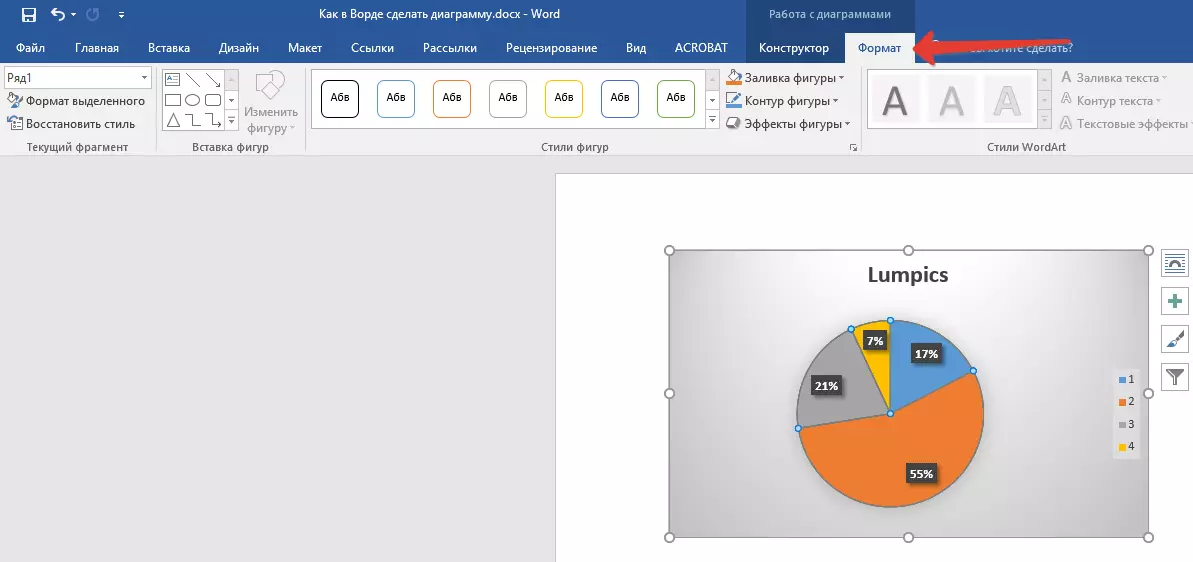




ఒక టెంప్లేట్ గా సేవ్
ఇది తరచుగా మీరు సృష్టించిన రేఖాచిత్రం భవిష్యత్తులో, అదే లేదా దాని అనలాగ్ అవసరం, అది ఇకపై చాలా ముఖ్యమైనది. ఈ సందర్భంలో, భవిష్యత్తులో దాని పనిని సరళీకృతం చేయడం మరియు వేగవంతం చేయడం మరియు వేగవంతం చేయడం వలన ఇది ఉత్తమంగా ఉంటుంది. దీని కొరకు:
- DIAGRAM కుడి క్లిక్ పై క్లిక్ చేయండి మరియు "ఒక టెంప్లేట్ సేవ్" ను సందర్భం మెనులో ఎంచుకోండి.
- "ఎక్స్ప్లోరర్" విండోలో కనిపించే విండోలో, కావలసిన ఫైల్ పేరును సేవ్ చేయడానికి మరియు సెట్ చేయడానికి స్థలాన్ని పేర్కొనండి.
- నిర్ధారించడానికి సేవ్ బటన్పై క్లిక్ చేయండి.


ముగింపు
అంతేకాదు, ఇప్పుడు మీరు మైక్రోసాఫ్ట్ వర్డ్లో ఎలాంటి చార్ట్ను ఎలా తయారు చేస్తారో తెలుసు - ఒక ఎంబెడెడ్ లేదా సంబంధం కలిగి ఉంటుంది, వేరే రూపాన్ని కలిగి ఉంటుంది, ఇది మీ అవసరాలను లేదా అవసరమైన అవసరాలకు సర్దుబాటు చేయబడుతుంది.
